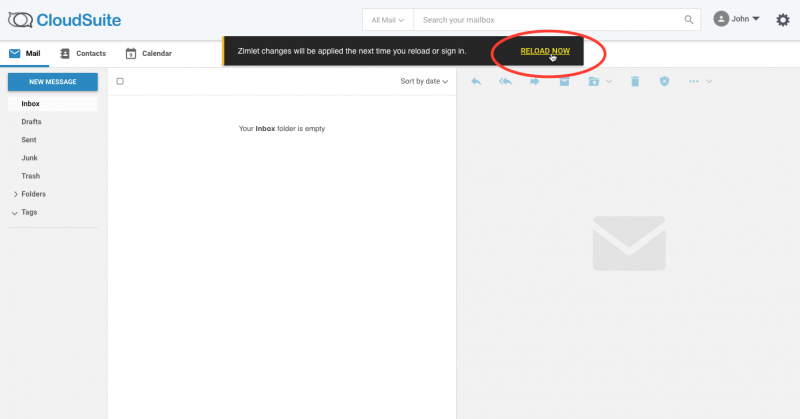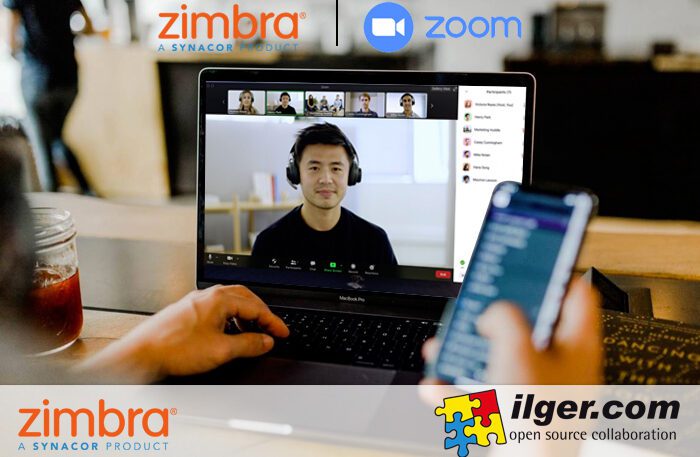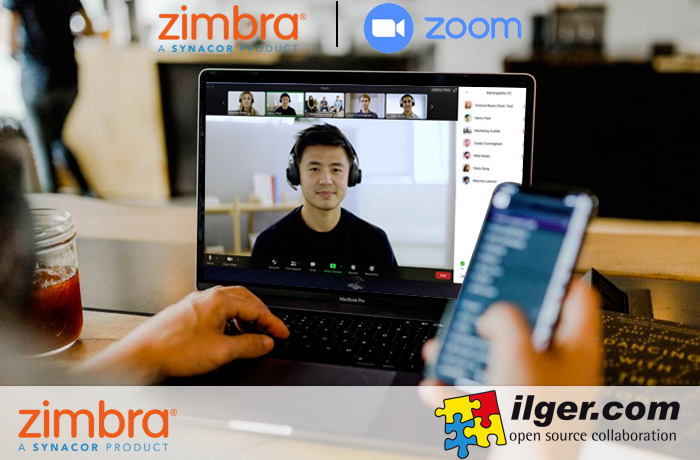
Questa integrazione ti offre l’opportunità di connettere il tuo account Zoom a Zimbra in modo da poter creare automaticamente una riunione Zoom collegata al tuo evento del calendario.
Qualsiasi modifica apportata al tuo evento di calendario si rifletterà automaticamente nella riunione di Zoom.
Attiva lo Zoom Zimlet
Fai clic sull’icona a forma di ingranaggio e quindi su “Impostazioni”
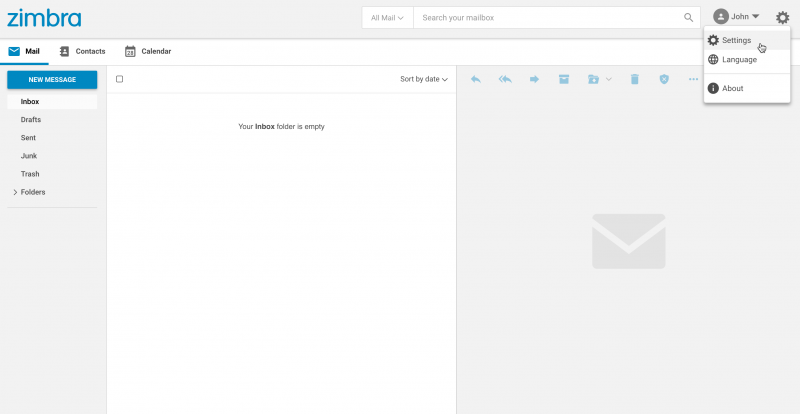
Seleziona “Zoom Integration”
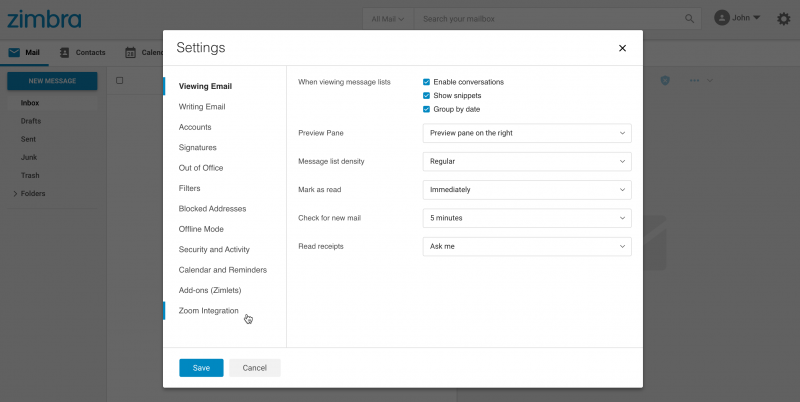
Fai clic su “Attiva”
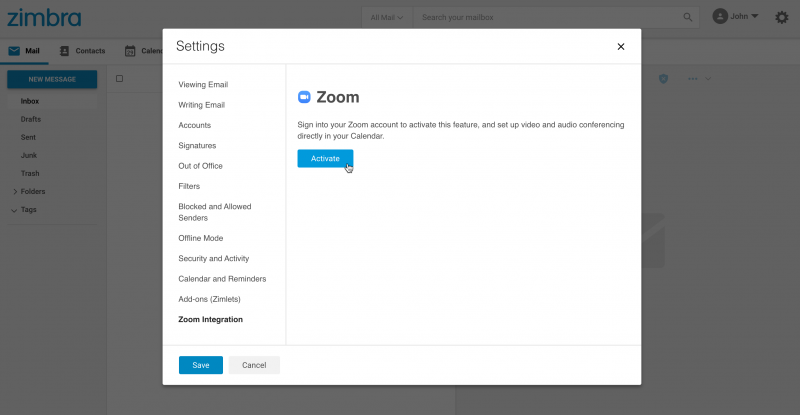
Accedi al tuo account Zoom
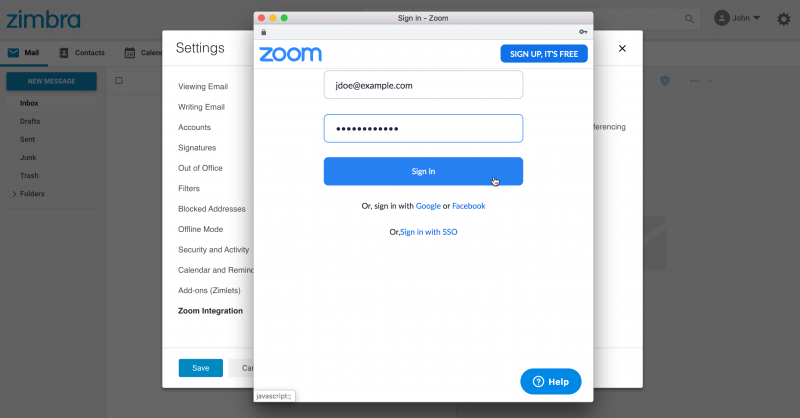
Nota che il pulsante ora dice Disattiva, indicando che sei connesso al tuo account Zoom. Fai clic su “Salva” per uscire dalla schermata “Impostazioni”.
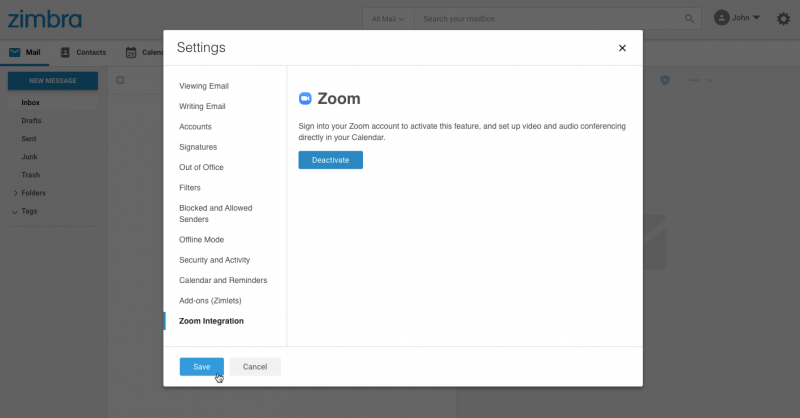
Crea una riunione Zoom per il tuo evento del calendario
Seleziona la scheda “Calendario”
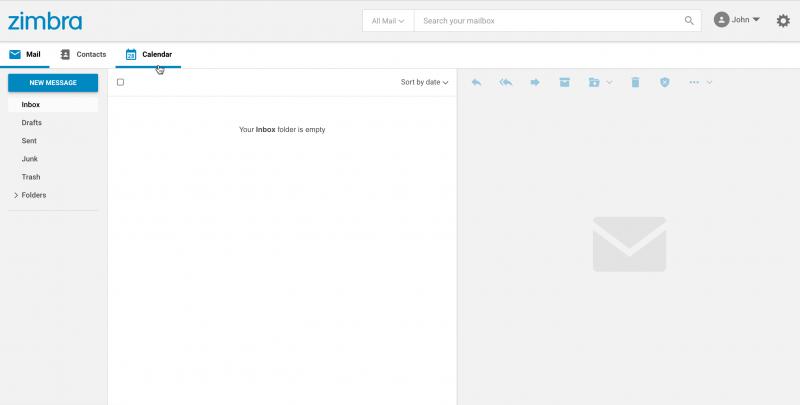
Fai clic sul pulsante Nuovo evento “in alto a sinistra
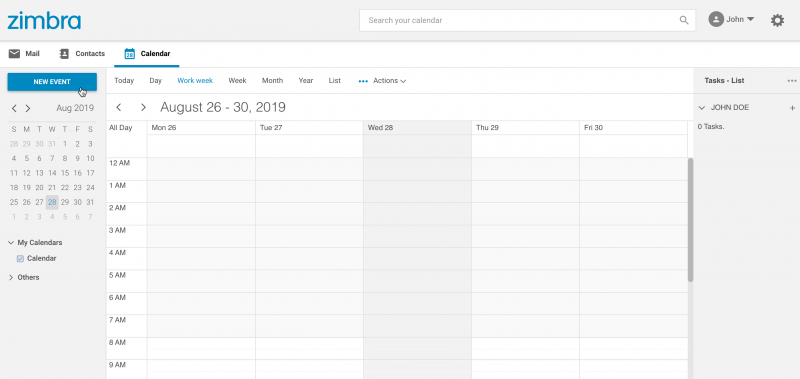
Compila i dettagli dell’evento; quindi fai clic sul pulsante “Trasforma in riunione Zoom”
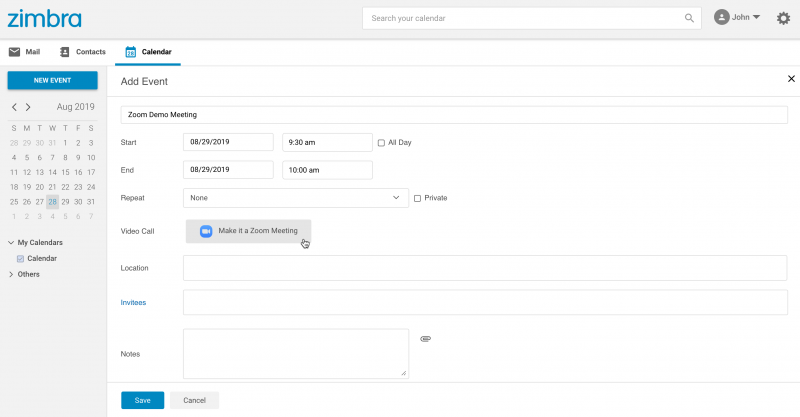
Si noti che il campo “Posizione” ora contiene un URL riunione zoom. Fai clic sul pulsante Salva
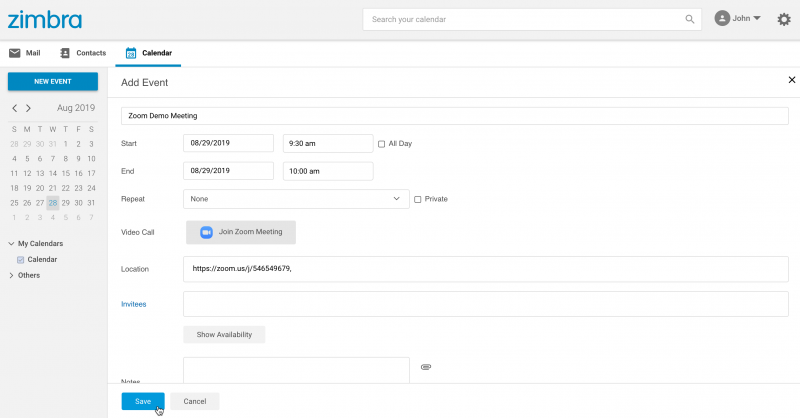
Modifica o Partecipa a una riunione Zoom
Seleziona la scheda Calendario
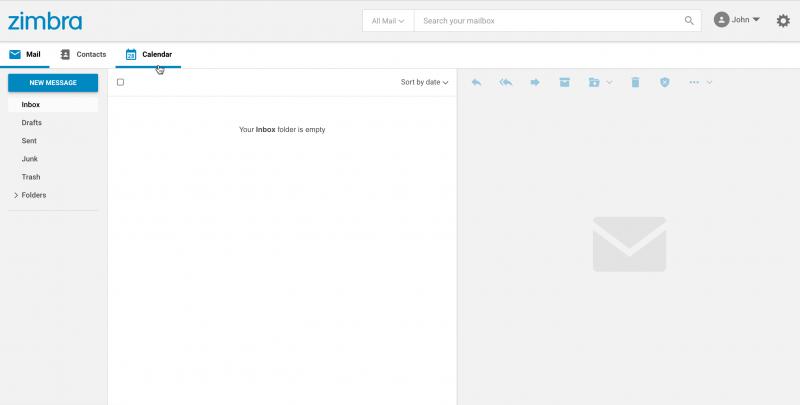
Fai clic su “Evento”, quindi fai clic su “Modifica”
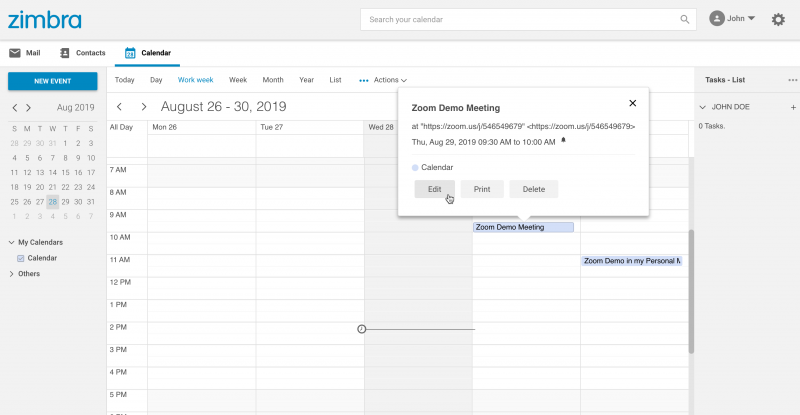
Per partecipare a una riunione, fai clic sul pulsante “Partecipa alla riunione Zoom”
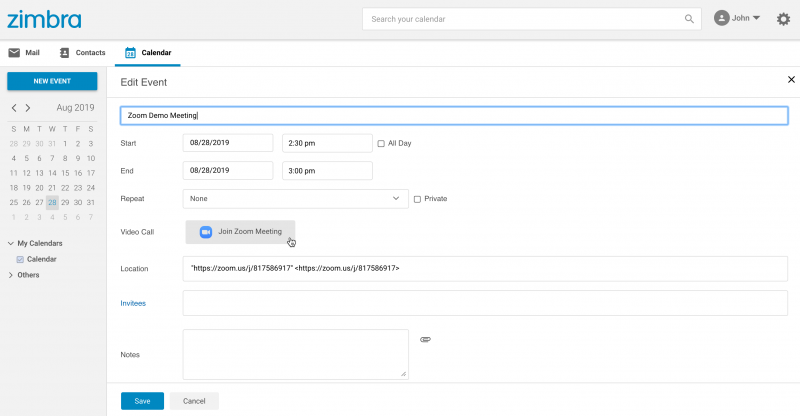
Per modificare la riunione, aggiorna i dettagli dell’evento e fai clic su “Salva”
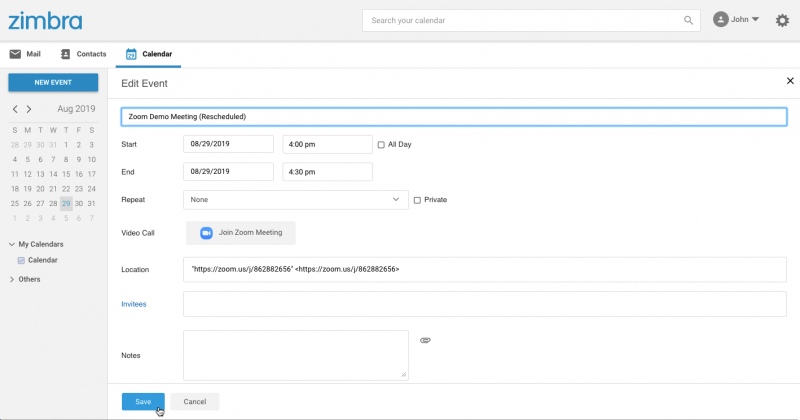
Elimina una riunione Zoom
Seleziona la scheda “Calendario”
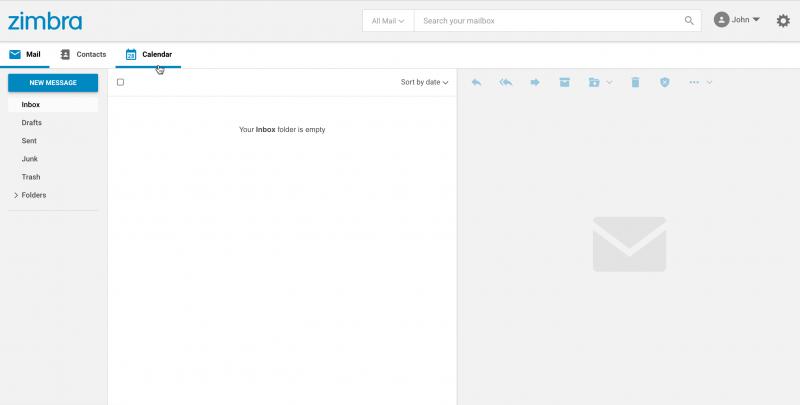
Fai clic sull’evento, quindi fai clic sul pulsante “Elimina”
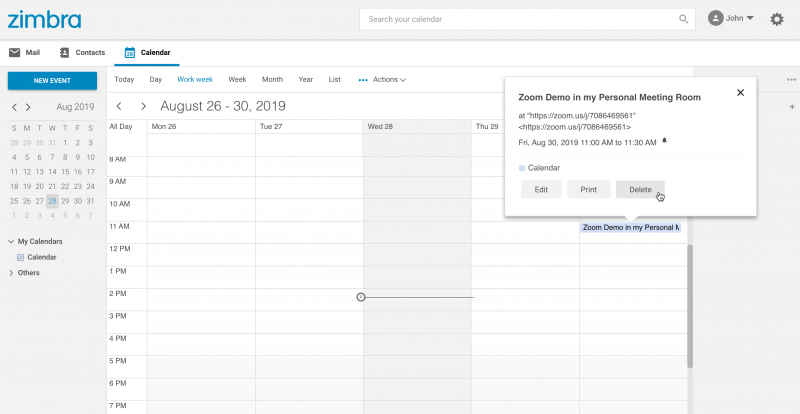
Disattiva lo Zoom Zimlet
Fai clic sull’icona a forma di ingranaggio
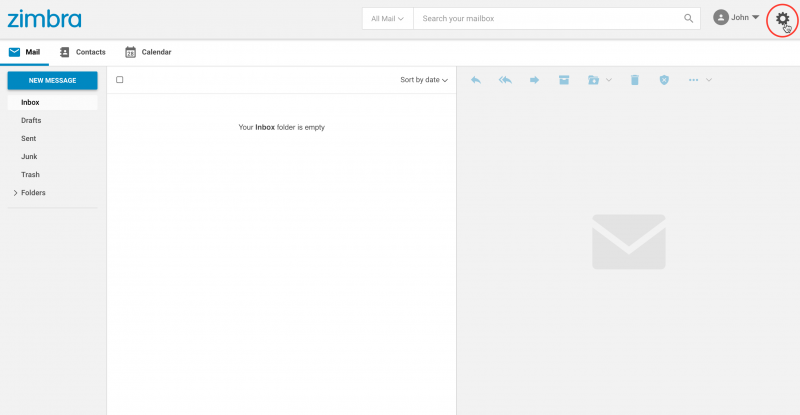
Fai clic su Impostazioni
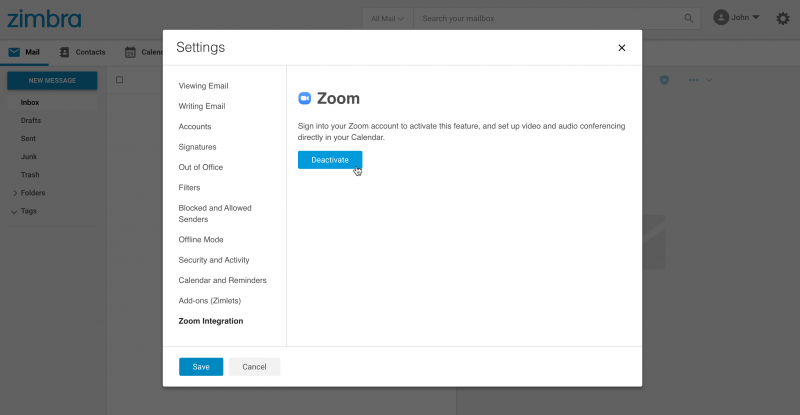
Fai clic su “Zoom integrazione”
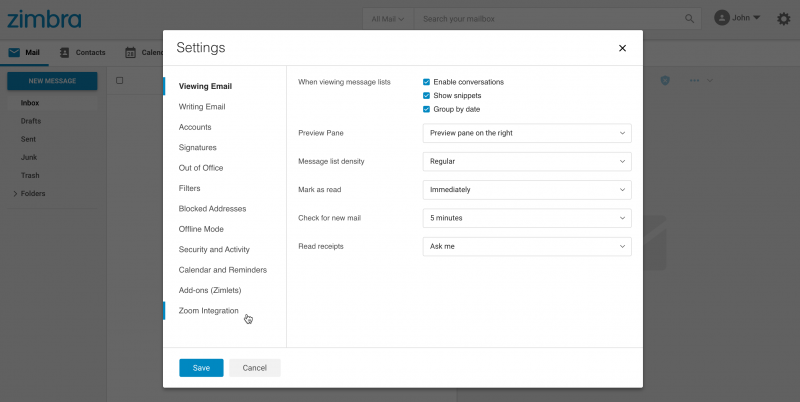
Fai clic su “Disattiva”
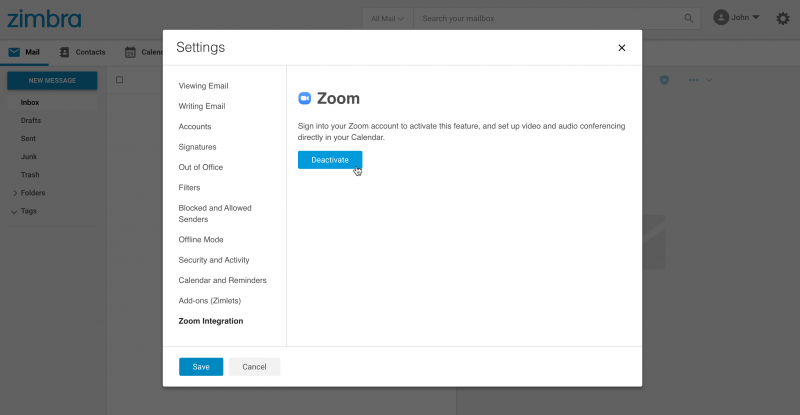
Riattiva Zoom Zimlet (risoluzione dei problemi)
Se non riesci a visualizzare le impostazioni di Zoom, potrebbe essere necessario riattivare Zimlet.
Fai clic sull’icona a forma di ingranaggio, quindi fai clic su “Impostazioni”
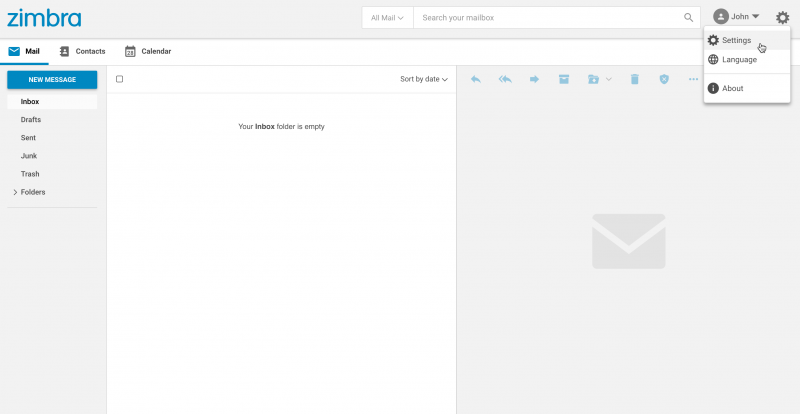
Fai clic su “Componenti aggiuntivi (Zimlet)”
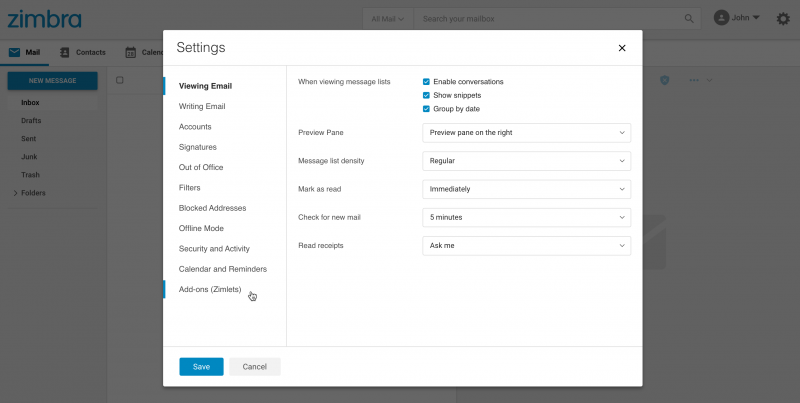
Se la casella di controllo per com_zimbra_x-zoom non è selezionata, selezionala ora
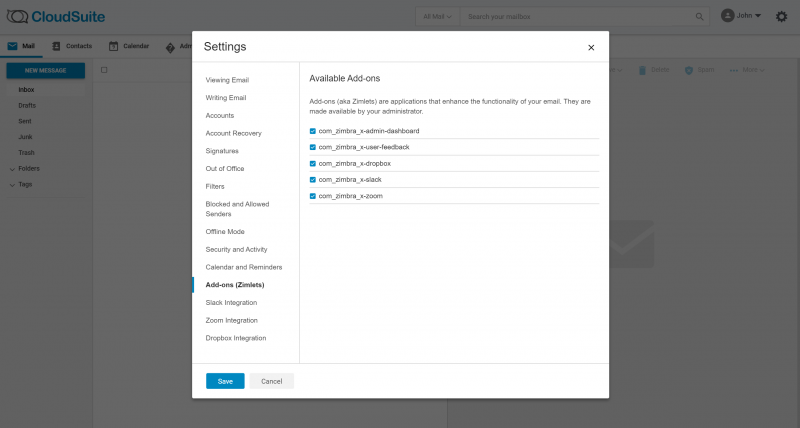
Fai clic sul pulsante Salva. Verrà visualizzato un messaggio che ti chiede di ricaricare. Fai clic sul link “RICARICA ORA”.